Punti salienti
- Comprendere l’errore 28 di cURL e il suo impatto sul tuo sito web può aiutarti a mantenere un’esperienza utente fluida.
- Semplici correzioni, come l’aumento del limite di timeout di cURL e la risoluzione di configurazioni errate del DNS, possono migliorare rapidamente le prestazioni del sito.
- La risoluzione avanzata dei problemi, incluso il controllo della connettività API, delle configurazioni del server e delle impostazioni SSL, migliora la sicurezza del tuo sito.
- Misure preventive come aggiornamenti regolari e manutenzione ordinaria aiutano a prevenire problemi ricorrenti e a mantenere il tuo sito WordPress funzionante in modo ottimale.
- Le affidabili soluzioni di hosting di Bluehost, con supporto esperto e funzionalità di sicurezza, assicurano che il tuo sito rimanga veloce, sicuro e pronto per la crescita a lungo termine.
Introduzione
Quindi, state navigando con il vostro sito WordPress quando improvvisamente, bam! Viene visualizzato l’errore 28 di cURL: Connessione interrotta. Cosa sta succedendo?
cURL (ClientURL) funge da intermediario, aiutando il sito a comunicare con i server esterni. Recupera gli aggiornamenti o invia i dati a servizi di terze parti. Quando questa comunicazione fallisce, ecco che compare l’errore 28.
L’errore cURL 28 si verifica quando WordPress invia una richiesta, ma il server non risponde in tempo. E sappiamo tutti quanto possa essere frustrante. Ma ripararlo non è così spaventoso come sembra.
In questo blog, esploreremo le cause e i vari metodi per correggere il timeout dell’errore cURL.
Capire cURL in WordPress
cURL è una potente libreria PHP che consente a WordPress di comunicare con altri server. Svolge un ruolo cruciale in attività come il recupero di aggiornamenti, l’interazione con le API o l’invio di dati a servizi di terze parti. Senza cURL, molte delle funzioni su cui fate affidamento, come gli aggiornamenti automatici, la connessione con i gateway di pagamento o il recupero di dati importanti da altre piattaforme, non potrebbero funzionare in modo altrettanto efficace.
Quali sono le cause dell’errore cURL 28 (connessione scaduta)
L’errore cURL 28 si verifica quando il sito WordPress attende troppo a lungo una risposta da un server remoto. Ecco alcune cause comuni:
- Problemi con il server: Il server remoto potrebbe essere inattivo o sovraccarico. Se il server è occupato o presenta problemi, potrebbe non rispondere abbastanza rapidamente.
- Ritardi di rete: Connessioni Internet lente o latenza elevata possono causare ritardi. Se i dati impiegano troppo tempo a viaggiare tra i server, la connessione potrebbe scadere.
- Firewall o plug-in di sicurezza: Impostazioni del firewall o plug-in di sicurezza troppo rigide possono bloccare le richieste cURL in uscita. Ciò potrebbe impedire al tuo sito di connettersi ad altri server.
- Problemi DNS: Impostazioni DNS configurate in modo errato possono impedire al tuo sito di risolvere correttamente l’indirizzo di un server. Senza l’indirizzo corretto, la connessione non riesce.
- Limitazioni delle risorse: L’ambiente di hosting potrebbe essere sottoposto a un carico di lavoro elevato o non essere in grado di gestire molte richieste simultanee. Ciò può portare a timeout poiché le risorse si esauriscono.
Come diagnosticare l’errore 28 di cURL nei siti Web WordPress
La diagnosi dell’errore cURL 28 comporta alcuni passaggi accurati per individuare il problema:
- Abilita debug: Attiva il debug di WordPress per acquisire i log degli errori. Questi log forniscono indizi preziosi su quali richieste stanno scadendo e perché.
- Connettività di prova: Utilizzare strumenti da riga di comando come curl per testare manualmente le connessioni al server problematico. Questo ti aiuta a verificare se il server è raggiungibile e quanto tempo ci vuole per rispondere.
- Controlla le impostazioni del firewall: Esamina il firewall del tuo server e tutti i plug-in di sicurezza. Disabilitali temporaneamente per vedere se l’errore persiste. Se l’errore scompare, il firewall potrebbe essere troppo rigido.
- Rivedi le impostazioni DNS: Verificare che i record DNS siano configurati correttamente. Utilizza gli strumenti di ricerca DNS online per assicurarti che il tuo dominio sia risolto correttamente. Impostazioni errate possono ritardare o bloccare le connessioni.
- Consulta il tuo provider di hosting: Se sospetti limitazioni delle risorse o problemi di configurazione, contatta il tuo provider di hosting. Possono controllare le prestazioni del server, regolare i limiti delle risorse e fornire ulteriori informazioni.
Semplici modi per correggere l’errore cURL 28
La diagnosi di “cURL error 28 (connection timed out)” nei siti web WordPress richiede un approccio sistematico per identificare la causa principale. Ecco una guida passo passo su come diagnosticare il problema e risolvere l’errore cURL in modo semplice (la risoluzione dei problemi più avanzati è riportata di seguito).
- Controllare i log del server
- Esaminare lo stato del sito
- Disabilita plugin e temi
- Aumentare il timeout di cURL
- Correggere le impostazioni DNS
1. Controllare i log degli errori del server per i timeout
Prima di approfondire la risoluzione dei problemi, controllate i registri degli errori del vostro server. Questi registri potrebbero contenere maggiori dettagli sull’ultimo errore di timeout o su altri problemi che hanno causato il messaggio di errore.
2. Controlla lo stato di salute del sito WordPress per problemi con l’API REST
WordPress 5.2 e versioni successive sono dotate di uno strumento per la salute del sito:
1. Vai su “Dashboard di WordPress” > “Strumenti” > “Salute del sito”

2. Controlla le sezioni “problemi critici” o “miglioramenti consigliati” per vedere se ci sono avvisi pertinenti.
3. Disattiva plugin e temi
I plugin e i temi di WordPress sono colpevoli comuni:
Disattivare temporaneamente tutti i plugin di WordPress. È possibile farlo utilizzando il menu a discesa “Azioni in blocco” nella dashboard di WordPress.

Un altro metodo consiste nel rinominare la cartella dei plugin in wp-content tramite FTP.

Controllare se l’errore ricompare. Se non lo fa, riattivate ogni plugin uno per uno fino a trovare quello incriminato.
Passate a uno dei temi predefiniti di WordPress (come Twenty-Twenty o Twenty-One). Verificare se il problema persiste.
4. Aumenta il limite di timeout di cURL in WordPress
Se il tuo sito riscontra spesso errori di timeout cURL, prova ad aumentare il limite di timeout cURL.
Puoi farlo aggiungendo un parametro di timeout personalizzato nel file functions.php del tuo tema o tramite un plug-in personalizzato.
Ad esempio, l’impostazione del timeout a 60 secondi può fornire un tempo supplementare per le risposte lente. Eseguire sempre un test dopo aver apportato questa modifica per assicurarsi che tutto funzioni correttamente.
5. Risolvi i problemi DNS
Anche le configurazioni errate del DNS possono causare l’errore 28 di cURL. Verificare le impostazioni DNS per assicurarsi che il dominio venga risolto correttamente.
- Se disponi dell’accesso SSH al tuo server, puoi utilizzare comandi come ping, dig o nslookup per testare la risoluzione DNS.
- Verifica con il tuo provider di hosting per assicurarti che non ci siano problemi DNS in corso.
Considerate il passaggio a un servizio DNS pubblico affidabile come Google DNS o Cloudflare DNS per migliorare le prestazioni. Se i problemi persistono, consultate il vostro provider di hosting per individuare e risolvere eventuali problemi DNS di fondo.
Leggi anche: Come correggere l’errore del server DNS che non risponde
Risoluzione avanzata dei problemi per correggere l’errore cURL 28
Se i passaggi di base per la risoluzione dei problemi di cui sopra non hanno risolto l’errore cURL 28 (timeout della connessione), queste tattiche avanzate dovrebbero aiutare.
1. Connettività API esterna
Se un plugin o il tuo tema sta tentando di connettersi a un’API esterna:
Verificare che l’endpoint API sia corretto e che l’API sia operativa. Potrebbe essere necessario contattare il fornitore del servizio.
Testa l’API utilizzando strumenti come Postman o semplicemente il tuo browser (se si tratta di una richiesta GET) per garantirne la reattività.
2. Configurazione del server
Versione PHP: Assicurati di utilizzare una versione di PHP compatibile con la tua versione di WordPress, i plugin e i temi.
Aumenta il default_socket_timeout di PHP: Regolalo nel file php.ini o chiedi al tuo provider di hosting di farlo.
Versione cURL: Controlla se cURL è aggiornato. Una libreria cURL obsoleta potrebbe presentare problemi di compatibilità.
Firewall o moduli di sicurezza: Strumenti come mod_security o firewall a livello di server potrebbero bloccare le richieste cURL. Il tuo provider di hosting può verificarlo.
3. Prova con WP_DEBUG
1. Aggiungi il seguente codice al tuo file wp-config.php : define(‘WP_DEBUG’, true);

define(‘WP_DEBUG_LOG’, vero); define(‘WP_DEBUG_DISPLAY’, false);
2. Ciò abiliterà la registrazione degli errori in un file debug.log all’interno della cartella wp-content . Riproduci il problema, quindi controlla il registro per eventuali messaggi di errore pertinenti.
4. Esegui il test su un ambiente di hosting diverso
A volte gli ambienti di sviluppo locali o i server specifici potrebbero avere configurazioni univoche che causano l’errore:
- Prova a clonare il tuo sito Web WordPress in un ambiente di staging o in un server/host diverso.
- Verifica se l’errore persiste.
Se nessuno di questi passaggi porta a una soluzione, potrebbe trattarsi di un problema più complesso che richiede una diagnosi più approfondita a livello di server o la consultazione di esperti di sviluppo web. Ricordate sempre di eseguire dei backup prima di apportare modifiche significative al server di hosting.
A volte gli ambienti di sviluppo locali o i server specifici possono avere configurazioni uniche che causano l’errore. Se si utilizza un host con prestazioni variabili, è opportuno considerare una soluzione più stabile.
Le soluzioni di hosting ad alte prestazioni di Bluehost offrono maggiore stabilità e affidabilità. Specificamente ottimizzato per WordPress, Bluehost garantisce velocità elevate, sicurezza robusta e tempi di attività costanti, anche durante i picchi di traffico o quando si affrontano sfide tecniche. Questo lo rende la scelta ideale per mantenere il tuo sito senza intoppi.
5. Controllare il certificato SSL e verificare le impostazioni HTTPS
Assicurarsi che il certificato SSL sia attivo e correttamente configurato. Verificate che il vostro sito web sia servito completamente su HTTPS controllando che non vi siano problemi di contenuto misto.
- Accedi alla dashboard del tuo hosting e controlla lo stato del tuo certificato SSL.
- Utilizza uno strumento di verifica SSL online (come SSL Labs) per scansionare il tuo sito web alla ricerca di eventuali problemi.
- Verifica che il tuo sito venga caricato su HTTPS senza avvisi di contenuto misto controllando la console del tuo browser.
Ciò garantisce una connessione sicura per i tuoi visitatori e previene avvisi di sicurezza che potrebbero compromettere la fiducia degli utenti.
Leggi anche: Guida ai certificati SSL: tipi, vantaggi e come ottenerne uno
6. Autorizzare gli endpoint API nei plug-in di sicurezza e nel firewall
Gli strumenti di sicurezza possono talvolta bloccare endpoint API importanti, causando l’interruzione delle funzioni. La whitelist di questi endpoint garantisce che il sito possa comunicare con i servizi esterni senza interruzioni.
- Rivedi le impostazioni nei plug-in di sicurezza e nel software firewall.
- Identifica tutti gli endpoint API essenziali per la funzionalità del tuo sito web.
- Aggiungi questi endpoint alla whitelist.
- Testa il tuo sito per verificare che tutte le funzionalità funzionino correttamente.
7. Aggiorna il software PHP, il core di WordPress e il software del server
Mantenere aggiornato il software è fondamentale per le prestazioni, la compatibilità e la sicurezza. Gli aggiornamenti regolari risolvono i bug e chiudono le vulnerabilità di sicurezza.
- Controlla la tua attuale versione di PHP nel pannello di controllo del tuo hosting e confrontala con l’ultima versione consigliata.
- Aggiorna il core di WordPress tramite la dashboard o seguendo la guida ufficiale all’aggiornamento.
- Aggiorna il software del server tramite il pannello del tuo provider di hosting o contattando l’assistenza, se necessario.
Creare sempre un backup completo del sito prima di eseguire qualsiasi aggiornamento. Dopo gli aggiornamenti, testate il sito per verificare che tutto funzioni come previsto.
Leggi anche: Versioni PHP di WordPress: come aggiornare le impostazioni
Quando cercare un aiuto professionale per i problemi di errore 28 di cURL
Se avete provato le soluzioni di cui sopra e continuate a riscontrare l’errore cURL 28, potrebbe essere il momento di cercare un aiuto professionale. Gli esperti di WordPress o il team di assistenza della vostra società di hosting dovrebbero essere in grado di aiutarvi.
Decidere quando cercare un aiuto professionale per un errore cURL 28 (timeout della connessione) può essere una buona idea in base ai seguenti fattori:
- Livello di esperienza: Se non ti senti a tuo agio con la risoluzione dei problemi delle configurazioni del server, le modifiche ai file o la diagnosi di errori PHP, è una buona idea cercare un aiuto professionale all’inizio del processo.
- Impatto sulle imprese: Se il tuo sito web è fondamentale per la tua attività o ha un traffico significativo, anche un piccolo errore durante la risoluzione dei problemi può essere costoso. In questi casi, spesso è meglio consultare subito un professionista.
- Durata dell’emissione: Se l’errore si verifica da un periodo prolungato e non è solo un problema temporaneo, potrebbe essere necessario un intervento professionale.
- Eliminazione delle cause di base: Se hai seguito i passaggi di base per la risoluzione dei problemi come la disattivazione dei plug-in, il cambio di tema, il controllo con il tuo provider di hosting e il problema persiste, potrebbe essere il momento di intensificare.
- Accesso al server: Alcuni passaggi diagnostici richiedono l’accesso al server o SSH e se non si ha familiarità con gli strumenti da riga di comando o le configurazioni del server, è meglio affidarsi a un esperto.
- Potenziali cause esterne: Se sospetti che il problema possa essere correlato a un servizio esterno, a un’API o all’integrazione di terze parti (e soprattutto se è fondamentale per il funzionamento del tuo sito web), un professionista potrebbe essere meglio attrezzato per diagnosticare e collaborare con il fornitore di terze parti.
- Valutazione del rischio: Se ritieni che una potenziale soluzione possa mettere a repentaglio la sicurezza, l’integrità dei dati o i tempi di attività del tuo sito, consulta un professionista prima di agire.
- Problemi ricorrenti: Se l’errore 28 di cURL o altri problemi simili si ripresentano anche dopo che li hai risolti in precedenza, significa che potrebbe esserci un problema sottostante più profondo che richiede l’attenzione di un esperto.
- Configurazioni complesse: I siti web con configurazioni personalizzate, integrazioni o codice su misura potrebbero comportarsi in modo diverso rispetto alle installazioni standard di WordPress. In questi casi, le soluzioni generiche potrebbero non essere applicabili e l’occhio di un esperto sarebbe utile.
In sostanza, se ti senti fuori dalla tua profondità, è meglio cercare un aiuto professionale piuttosto che cercare di riprendersi da un passo falso.
15 consigli per prevenire l’errore cURL 28
La prevenzione dell’errore cURL 28 (connessione interrotta) richiede una combinazione di monitoraggio proattivo, ottimizzazione del server e buone pratiche. Ecco alcuni consigli essenziali per ridurre al minimo le possibilità che l’host web riscontri questo errore:
- Scegli un hosting affidabile
- Aggiorna il software del server
- Ottimizza la configurazione
- Utilizzare un CDN
- Monitoraggio dei servizi di terze parti
- Ottimizza le impostazioni DNS
- Implementare il monitoraggio
- Limita richieste esterne
- Utilizzo della logica di ripetizione dei tentativi
- Backup regolare
- Rivedere le impostazioni del firewall
- Mantieni tutto aggiornato
- Test in Staging
- Segui le buone pratiche di codifica
- Rimani informato
1. Scegli il provider di hosting Bluehost
Optate per un’azienda di hosting rinomata per l’affidabilità dei tempi di attività, i buoni tempi di risposta del server e l’assistenza clienti di alto livello. Bluehost si distingue dalla massa. Ecco perché:
Bluehost offre piani di hosting completi su misura per le tue esigenze:
- Hosting condiviso: Ideale per siti Web di piccole e medie dimensioni, l’hosting condiviso Bluehost offre un cPanel facile da usare, registrazione gratuita del dominio per il primo anno, larghezza di banda illimitata e installazioni con un clic. È perfetto per i principianti che necessitano di una base affidabile senza problemi di gestione del server.
- Hosting WordPress gestito: Progettato specificamente per i siti WordPress, l’hosting WordPress gestito offre prestazioni ottimizzate con aggiornamenti automatici, maggiore sicurezza e supporto di esperti. Ti consente di concentrarti sui contenuti lasciandoti alle spalle i dettagli tecnici.
- Hosting VPS: Per i siti Web in crescita che necessitano di maggiore potenza, l’hosting VPS offre risorse dedicate, prestazioni scalabili e accesso root completo. Trova un equilibrio tra hosting condiviso e server dedicati, garantendo velocità e affidabilità man mano che la tua attività si espande.
- Hosting dedicato: Quando hai bisogno del massimo controllo e delle massime prestazioni, l’hosting dedicato mette a disposizione un intero server solo per te. È ideale per siti ad alto traffico e grandi aziende.
- Hosting su cloud: Costruito per la scalabilità e l’alta disponibilità, il cloud hosting regola automaticamente le risorse in base al tuo traffico. Questa soluzione flessibile garantisce prestazioni costanti, anche durante i picchi di traffico.
Indipendentemente dai piani che scegli, Bluehost si impegna a mantenere il tuo sito web attivo e funzionante, così puoi concentrarti sulla crescita della tua attività.
2. Mantieni aggiornato il software del server
Assicurarsi che il software del server, compresi cURL, PHP e il server web (come Apache o Nginx), sia aggiornato. Gli aggiornamenti spesso includono miglioramenti delle prestazioni e correzioni di sicurezza.
Questi aggiornamenti spesso includono correzioni di bug e regolazioni della compatibilità che garantiscono che il tuo sito funzioni senza problemi con le ultime tecnologie, portando in ultima analisi a tempi di caricamento più rapidi e un’esperienza utente più affidabile.
3. Ottimizza la configurazione del server
Regolate le impostazioni di PHP, come default_socket_timeout, con valori appropriati in base alle esigenze del vostro sito web. Inoltre, assicuratevi che il vostro server non sia sovraccarico. Monitorare le risorse del server (CPU, RAM, I/O) e aggiornare o ottimizzare se necessario.
4. Utilizzare una rete per la distribuzione di contenuti (CDN)
L’utilizzo di una rete di distribuzione dei contenuti (CDN) è un modo potente per aumentare le prestazioni del tuo sito web.
Un CDN aiuta a scaricare le richieste del server, a ridurre la latenza e a velocizzare le connessioni per gli utenti di tutto il mondo. Ciò si traduce in tempi di caricamento più rapidi, esperienze di navigazione più fluide e riduzione della pressione sul vostro server primario.
5. Monitora i servizi di terze parti
Se il vostro sito si affida a servizi o API di terzi, monitoratene i tempi di attività e le prestazioni. Scegliete fornitori di servizi affidabili e siate pronti a cambiarli se diventano un collo di bottiglia.
Monitorando regolarmente il tempo di attività e le prestazioni, puoi individuare rapidamente potenziali problemi che potrebbero interrompere la funzionalità del tuo sito.
6. Ottimizza le impostazioni DNS
Utilizza un provider DNS affidabile. Prendi in considerazione la possibilità di ridurre il TTL (Time To Live) per i record DNS se apporti modifiche frequenti, ma evita valori estremamente bassi a meno che non sia necessario.
7. Implementare il monitoraggio e gli avvisi
Utilizzate gli strumenti di monitoraggio per monitorare i tempi di attività del vostro sito, la salute del server e i tempi di risposta. Impostate gli avvisi per notificare i potenziali problemi prima che si aggravino.
8. Limita le richieste esterne
Ogni richiesta esterna aggiunge un potenziale punto di fallimento. Ridurre al minimo il numero di plugin o temi che si affidano a servizi esterni. Se tali richieste sono essenziali, assicuratevi che abbiano un periodo di timeout e una gestione degli errori adeguati.
9. Implementare la logica di ripetizione dei tentativi
Per le richieste esterne cruciali, implementare la logica di ripetizione dei tentativi, in modo che se una richiesta ha esito negativo, il sistema tenterà di nuovo dopo una breve pausa.
10. Esegui regolarmente il backup del sito Web WordPress
Sebbene i backup non impediscano l’errore 28 di cURL, ti assicureranno di poter recuperare rapidamente se qualcosa va storto durante la risoluzione dei problemi o se il problema persiste.
11. Rivedi le impostazioni del firewall
Assicurati che le impostazioni del firewall del tuo server non siano troppo restrittive, bloccando potenzialmente le connessioni in uscita o in entrata necessarie.
12. Mantieni aggiornati WordPress, temi e plugin
Gli sviluppatori rilasciano spesso aggiornamenti che risolvono problemi noti e migliorano la compatibilità. L’aggiornamento regolare riduce le possibilità di incontrare errori.
Tuttavia, la gestione manuale di questi aggiornamenti può richiedere molto tempo. Per rendere questo processo ancora più semplice , Bluehost WonderSuite aiuta a gestire questi aggiornamenti in un attimo. WonderSuite si integra perfettamente nella tua esperienza, automatizzando rapidamente gli aggiornamenti per il core, i temi e i plugin di WordPress. Con la sua guida basata sull’intelligenza artificiale e il supporto passo dopo passo, non solo mantiene il tuo sito sicuro e performante al meglio, ma ti aiuta anche a creare un sito Web straordinario che rifletta veramente la tua visione.
13. Test in ambiente di staging
Prima di apportare modifiche o aggiornamenti significativi al tuo sito live, testali in un ambiente di staging per rilevare potenziali problemi.
Molti provider di hosting offrono strumenti di staging che ti consentono di creare un clone del tuo sito web, in modo da poter implementare e rivedere in sicurezza le modifiche prima che vengano pubblicate.
14. Segui le buone pratiche di codifica
Se state sviluppando plugin o temi personalizzati, assicuratevi di adottare buone pratiche di codifica. Una corretta gestione degli errori, un’esecuzione efficiente del codice e il rispetto degli standard di codifica di WordPress possono ridurre la probabilità di problemi.
15. Tieniti informato
Verifica regolarmente con la community di WordPress, gli sviluppatori di plugin/temi e i provider di hosting per eventuali problemi noti o best practice consigliate.
Importanza della manutenzione regolare di WordPress
La manutenzione regolare di un sito web WordPress è fondamentale per il successo del vostro negozio o blog online. In primo piano c’è la sicurezza. Data la popolarità di WordPress, è spesso preso di mira dagli hacker. Gli aggiornamenti costanti della piattaforma principale, dei plugin e dei temi assicurano che le vulnerabilità conosciute siano corrette, salvaguardando il sito da attacchi dannosi.
L’ampio mondo della tecnologia web significa che i componenti software possono presentare bug o difetti. Gli aggiornamenti regolari sono spesso accompagnati da correzioni di bug, per garantire che il sito web funzioni senza problemi e offra un’esperienza d’uso ottimale ai visitatori.
Infine, poiché il mondo digitale si evolve, mantenere WordPress aggiornato garantisce la compatibilità. Con i nuovi plugin e l’evoluzione degli standard web, gli aggiornamenti e i test regolari aiutano tutte le parti del vostro sito a funzionare senza problemi.
Per semplificare questo processo continuo, l’hosting WordPress gestito da Bluehost offre assistenza di manutenzione esperta, eliminando il fastidio degli aggiornamenti di routine. È dotato di solide misure di sicurezza, archiviazione SSD veloce, memorizzazione nella cache integrata e un CDN per prestazioni ottimizzate, perfetto per un sito Web ad alto traffico.
Altri errori e correzioni comuni di WordPress
WordPress è una piattaforma potente, ma come ogni sistema complesso, a volte incontra dei problemi. Di seguito sono riportati alcuni altri errori comuni di WordPress insieme a semplici soluzioni per aiutarvi a diagnosticare e risolvere rapidamente questi problemi:
Errore durante la creazione di una connessione al database
L’errore di connessione al database si verifica quando WordPress non riesce a connettersi al database. Il problema può essere causato da credenziali di database errate, file di database corrotti o problemi del server. Per risolvere il problema, verificate i dati di accesso al database nel file wp-config.php, valutate la possibilità di riparare il database tramite phpMyAdmin o la modalità di riparazione integrata di WordPress e, se necessario, contattate il vostro provider di hosting.
Verificare le credenziali del database: Apri il file wp-config.php e assicurati che il nome del database, il nome utente, la password e l’host siano corretti.
Verifica la presenza di file danneggiati: Usa uno strumento come phpMyAdmin per verificare la corruzione del tuo database o ripristinarlo da un backup, se necessario.
Contatta il tuo provider di hosting: Se il problema persiste, potrebbe esserci un problema lato server. Il tuo provider di hosting può aiutarti a diagnosticare e risolvere il problema.
Se il tuo sito Web WordPress è ospitato da Bluehost, puoi sempre fare affidamento sul nostro servizio di supporto 24 ore su 24, 7 giorni su 7. Il nostro team di esperti è disponibile 24 ore su 24 per aiutarti a risolvere i problemi tecnici e garantire che il tuo sito rimanga sicuro e veloce.
Leggi anche: Come correggere l’errore durante la creazione di una connessione al database in WordPress
504 timeout del gateway
Un timeout del gateway 504 si verifica quando il server non riceve una risposta tempestiva da un server upstream. Ciò può essere dovuto a un traffico intenso, a una risposta lenta del server o a impostazioni del server non correttamente configurate.
- Controlla i log del tuo server per identificare eventuali colli di bottiglia delle risorse o modelli che causano ritardi.
- Utilizza plug-in di memorizzazione nella cache o memorizzazione nella cache a livello di server per ridurre il carico del server e migliorare i tempi di risposta.
- Regola le impostazioni di timeout nel pannello di controllo dell’hosting o tramite il file .htaccess per avere più tempo per le risposte del server.
Se il problema persiste, il provider potrebbe essere in grado di offrire soluzioni più affidabili o di aggiornare le risorse del server.
Leggi anche: Errore 504 Gateway Timeout: 8 possibili correzioni
Errore di memoria esaurita di WordPress
Questo errore indica che WordPress ha superato il limite di memoria PHP assegnatogli. Per risolvere questo problema, aumentate il limite di memoria di PHP aggiungendo una riga come define(‘WP_MEMORY_LIMIT’, ‘256M’); al file wp-config.php.
Inoltre, rivedi e disabilita tutti i plug-in o gli script ad alta intensità di risorse e, se necessario, consulta il tuo provider di hosting per regolare l’allocazione di memoria del tuo server.
Leggi anche: 3 problemi più comuni di WordPress e le loro soluzioni nel 2024
Riflessioni finali
Affrontare errori come l’errore 28 di cURL può essere frustrante all’inizio, ma una volta capite le cause e imparate le soluzioni, le cose diventano molto più semplici. Con un po’ di manutenzione regolare e alcune conoscenze di base sulla risoluzione dei problemi, potete far funzionare il vostro sito WordPress come una macchina ben oliata.
Anche i migliori siti web hanno qualche intoppo lungo la strada. Fa tutto parte del viaggio. E se tutto questo linguaggio tecnico inizia a sembrare opprimente, non c’è da vergognarsi di chiedere un po’ di aiuto. Bluehost WordPress Hosting offre un ambiente di hosting completo e gestito su misura per i siti WordPress. Si occupa del lavoro pesante, gestendo l’ottimizzazione delle prestazioni, i miglioramenti della sicurezza e le attività di manutenzione ordinaria. Questo garantisce che il vostro sito web rimanga sicuro, funzioni alla massima velocità e sia pronto a gestire un traffico maggiore.
Pronto a eliminare lo stress dalla gestione del tuo sito? Ottieni l’hosting WordPress Bluehost che può darti la libertà di fare di più di ciò che ami.
Domande frequenti
L’errore 28 di cURL si verifica quando WordPress riscontra un timeout della connessione durante la comunicazione con server esterni, spesso a causa di problemi DNS, restrizioni del firewall o sovraccarico del server.
Di solito è causato da tempi di risposta lenti del server, configurazioni errate del DNS, restrizioni del firewall o impostazioni PHP obsolete, che ritardano le comunicazioni del server.
Controlla i log degli errori del tuo server e utilizza lo strumento WordPress Site Health per identificare i problemi dell’API REST. Disattiva temporaneamente plugin e temi per individuare i conflitti e testare la connettività API esterna per trovare l’origine dell’errore.
Aumenta il limite di timeout cURL nel tuo file wp-config.php, correggi le impostazioni DNS e assicurati che il software del server e l’installazione di WordPress siano aggiornati. Questi passaggi possono migliorare i tempi di risposta e risolvere l’errore.
Se la risoluzione dei problemi di base non risolve il problema o non ti senti a tuo agio nel regolare le impostazioni del server, contatta il tuo provider di hosting o un esperto di WordPress per ulteriore supporto.
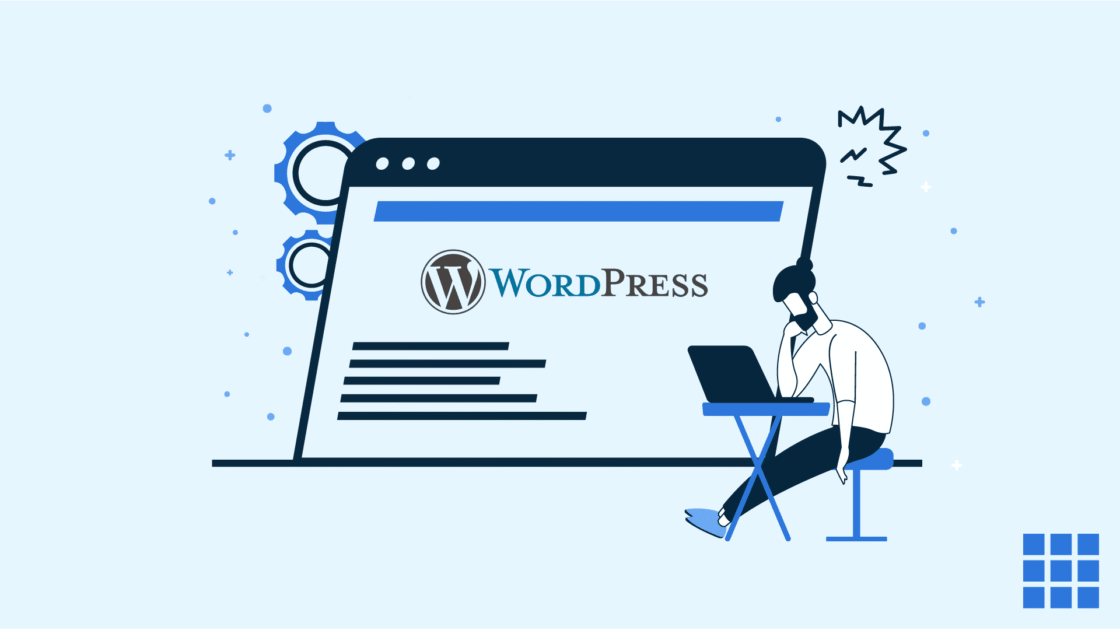
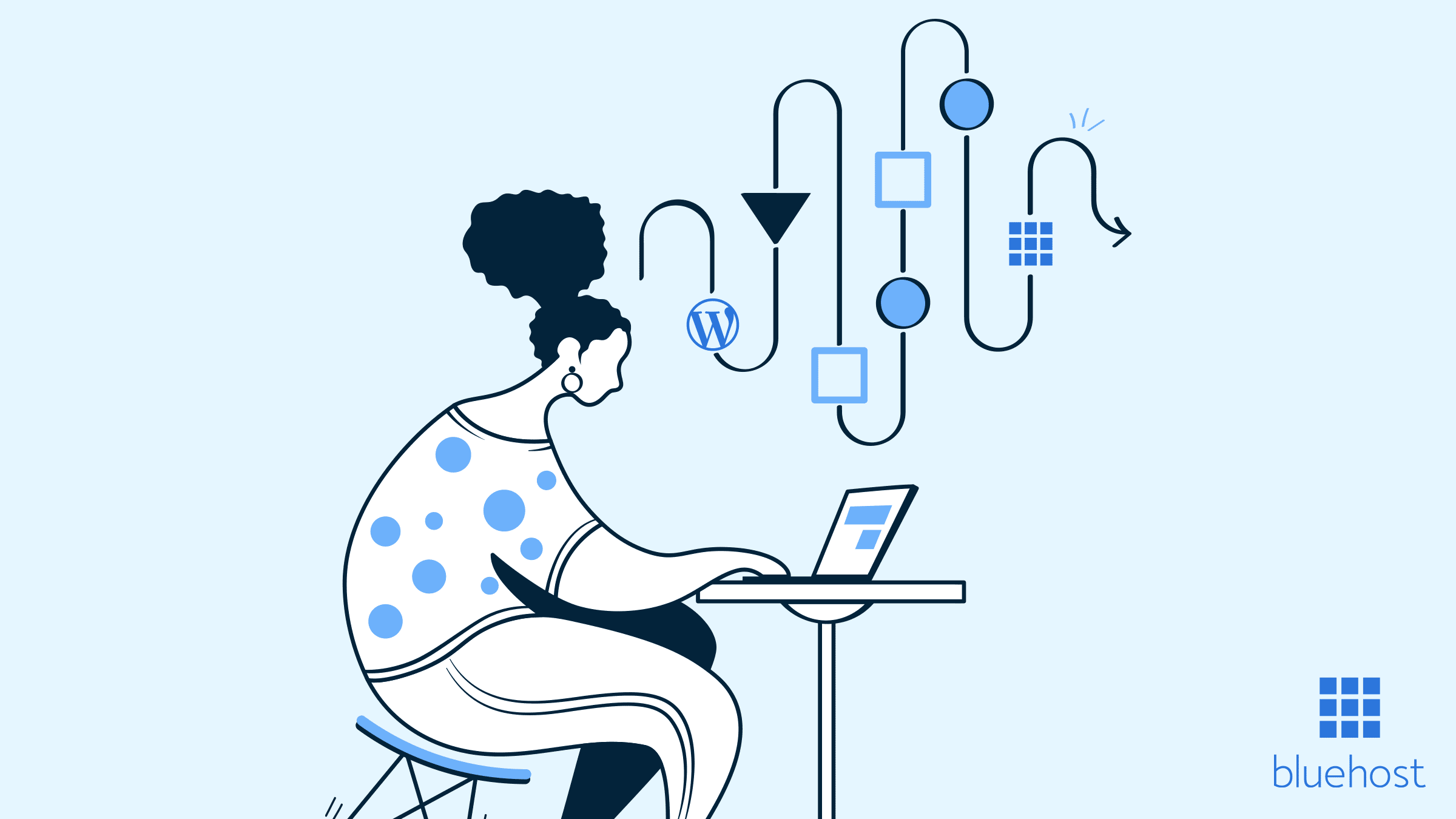
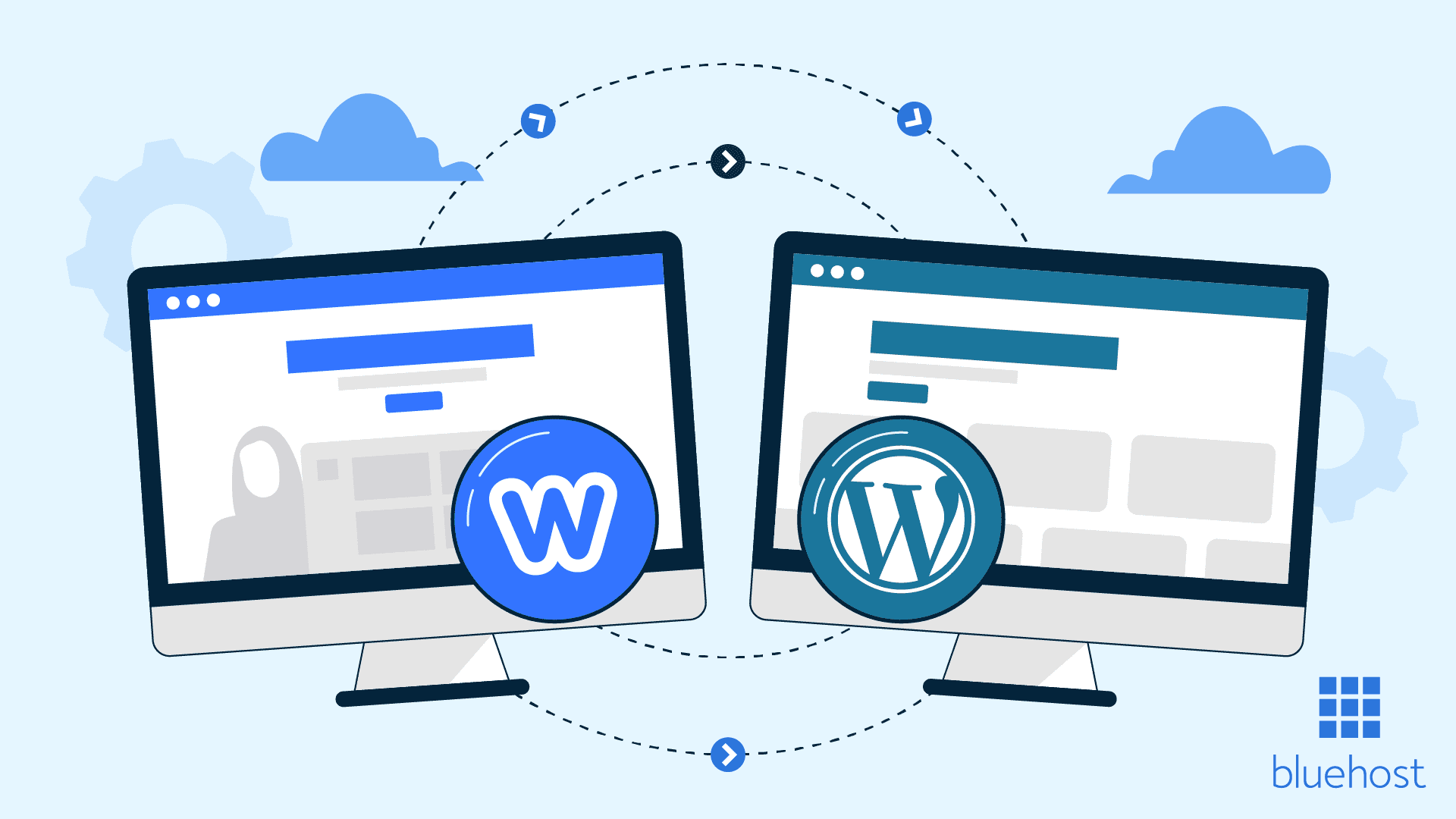
Scrivi un commento